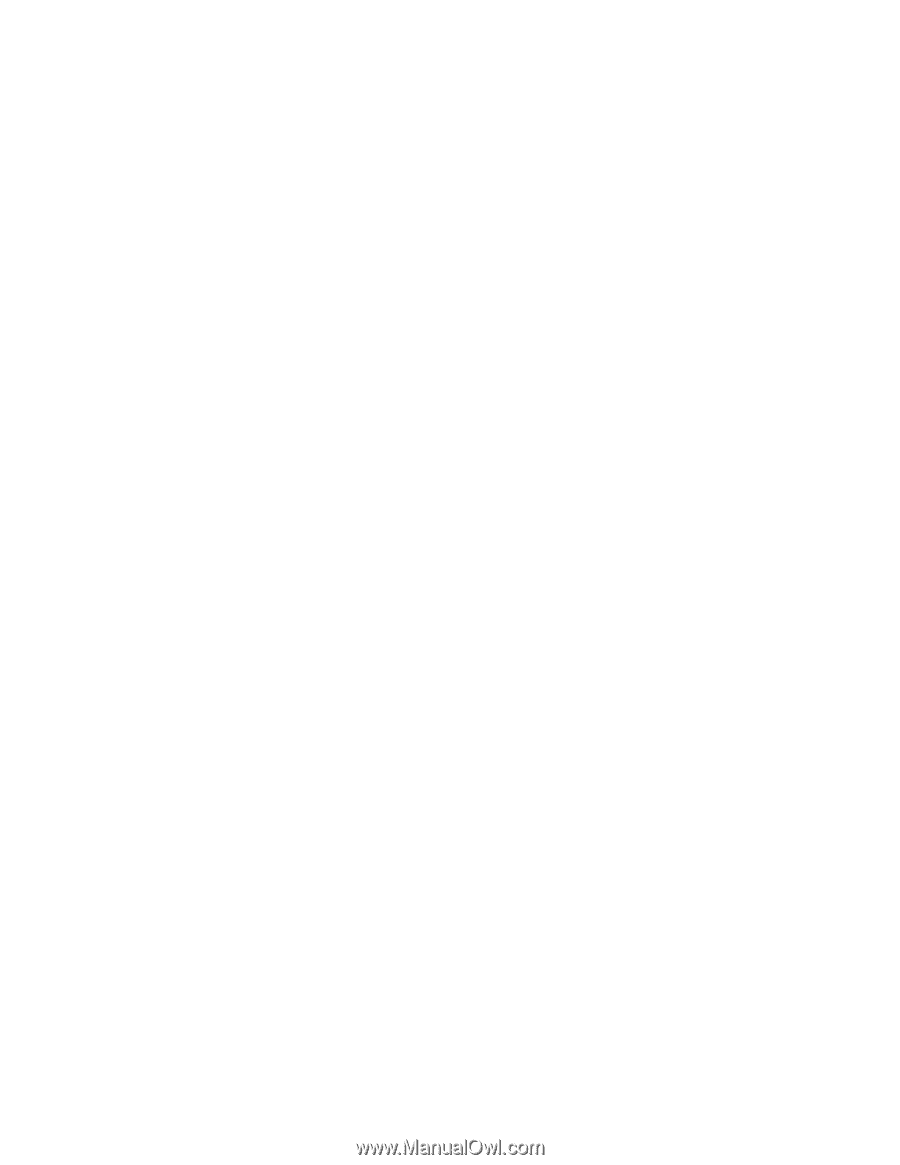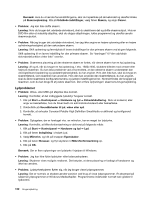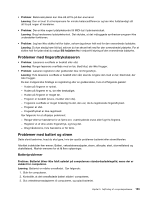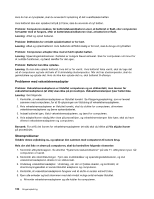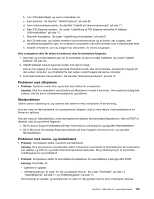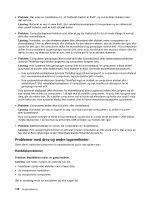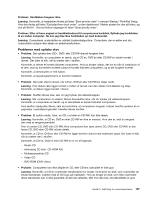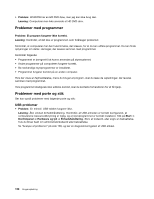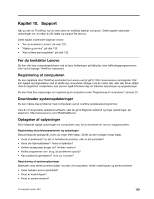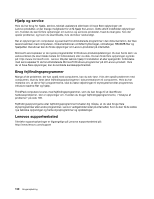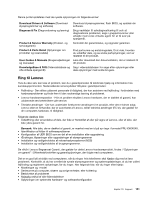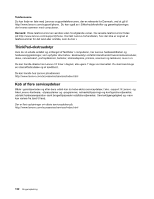Lenovo ThinkPad Edge E425 (Danish) User Guide - Page 145
Problemer med optiske drev, Almindelig CD inkl. CD-ROM XA
 |
View all Lenovo ThinkPad Edge E425 manuals
Add to My Manuals
Save this manual to your list of manuals |
Page 145 highlights
Problem: Harddisken fungerer ikke. Løsning: Kontrollér, at harddisken findes på listen "Boot priority order" i menuen Startup i ThinkPad Setup. Hvis den findes på listen "Excluded from boot order", er den deaktiveret. Markér posten for den på listen, og tryk på Skift+1. Herved flyttes indgangen til listen "Boot priority order". Problem: Efter at have angivet et harddiskkodeord til computerens harddisk, flyttede jeg harddisken til en anden computer. Nu kan jeg ikke låse harddisken op med kodeordet. Løsning: Computeren understøtter en udvidet kodeordsalgoritme. Computere, der er ældre end din, understøtter muligvis ikke sådan en sikkerhedsfunktion. Problemer med optiske drev • Problem: Det optiske drev (CD-, DVD- eller CD-RW-drevet) fungerer ikke. Løsning: Kontrollér, at computeren er tændt, og at CD'en, DVD'en eller CD-RW'en sidder korrekt i drevet. Der lyder et klik, når du sætter den i skuffen. Kontrollér, at drevet er korrekt tilsluttet computeren. Hvis du bruger udstyr, der har en bås til installation af et drev, skal du kontrollere at dette udstyr er korrekt tilsluttet computeren, og at det fungerer korrekt. Kontrollér, at drevskuffen er helt lukket. Kontrollér, at styreprogrammerne er korrekt installeret. • Problem: Der lyder støj fra drevet, når CD'en, DVD'en eller CD-RW'en drejer rundt. Løsning: Hvis disken ikke ligger korrekt i midten af drevet, kan den støde mod dækslet og støje. Kontrollér, at disken ligger korrekt i drevet. • Problem: Skuffen åbnes ikke, selv om jeg trykker på udløserknappen. Løsning: Når computeren er slukket, åbnes drevskuffen ikke, når du trykker på udløserknappen. Kontrollér, at computeren er tændt, og at drevstikket er korrekt tilsluttet computeren. Hvis skuffen stadig ikke åbnes, skal du kontrollere, at computeren fungerer. Indsæt herefter spidsen af en papirclips i nødudløsningshullet. Herefter åbnes skuffen. • Problem: Et optisk medie, f.eks. en CD, cvd eller en CD-RW, kan ikke læses. Løsning: Kontrollér, at CD'en, DVD'en eller CD-RW'en ikke er snavset. Hvis den er, skal du rengøre den med et rengøringsmiddel. Prøv en anden CD, DVD eller CD-RW. Hvis computeren kan læse denne CD, DVD eller CD-RW, er den første CD, DVD eller CD-RW måske defekt. Kontrollér, at CD'en, DVD'en eller CD-RW'en ligger korrekt i drevet med mærkaten opad. Der lyder et klik, når du sætter den i skuffen. Kontrollér, at CD'en, DVD'en eller CD-RW'en er en af følgende: - Musik-CD - Almindelig CD (inkl. CD-ROM XA) - Multisessionsfoto-CD - Video-CD - DVD-ROM (DVD-video) • Problem: Computeren kan ikke afspille en CD, eller CD'ens lydkvalitet er ikke god. Løsning: Kontrollér, at CD'en overholder standarderne for landet. Normalt er en disk, som overholder de lokale standarder, mærket med et CD-logo på mærkaten. Hvis du bruger en disk, som ikke overholder disse standarder, kan vi ikke garantere, at den kan afspilles, eller hvis den kan, at lydkvaliteten er god. Kapitel 9. Fejlfinding af computerproblemer 127